Eliminați fundalul folosind CorelDraw
Acum vă spun pe scurt cum să eliminați fundalul folosind CorelDraw.
Pentru imaginile care nu au o mulțime de mici detalii, o astfel de metodă pentru a elimina fundalul mai ușor și mai rapid pentru a face programul CorelDraw, decât în Photoshop.


Activează „Pen“ instrument din bara de instrumente și scoate conturul dur al punctelor de imagine. În acest caz, suprafața internă a fundalului nu atinge. Ar trebui să aveți ceva de genul asta.

Apoi, activați instrumentul „Shape“ sau apăsați F10 și aliniați circuitul coloana încercuite în imagine. Dupa cum se poate vedea zona interioară prezentată în figura de mai sus, nu ne-am încercuit. Și doi dintre ei. Una din partea stângă între brațul și bărbie și un mic punct alb de pe dreapta.
Acțiuni cu Instrumentul formă:
- Dacă trebuie să faceți clic pe curba liniei diferența dintre punctele, un singur click al mouse-ului pe linie și în partea de sus a barei de instrumente se dă clic transformat într-o curbă.
- Dacă doriți să adăugați un punct făcând clic pe butonul din stânga al mouse-ului de două ori pe linia de la punctul în care punctul dorit.
- Pentru a șterge un punct, selectați și faceți clic pe Ștergere.
După cum se arată în figură.
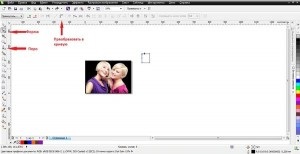
Alinierea circuitului, activați imaginea, faceți clic în meniul Effects și selectați PowerClip - pus în cadru. O săgeată va apărea și punctul în care ați făcut pe conturul imaginii și faceți clic pe imagine în cadru.
Apoi apăsați pen-ul pe partea de jos stânga sau la partea de sus și a pus nici un contur.

Puteți înlocui acum pe fundal negru de fundal. Doar desena un dreptunghi negru și locul imaginii. Sortare - Comanda - Pe fundalul paginii. Acum puteți vedea toate defectele. Același formular instrument (F10) corectează deficiențele.

Următorul pas pentru a elimina fundalul din părțile interioare ale imaginii. Aici, totul este la fel. Accident vascular cerebral un fundal secțiuni stilou, forme corecte și să le cereți același fundal.

Acum, să ia orice fond și inserați imaginea pe ea, în cazul în care am încercat să eliminăm fundalul folosind CorelDraw. Asta e ceea ce ne-am luat.